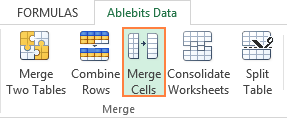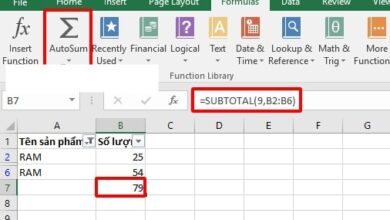Iphone không phản chiếu màn hình làm sao xử lí?
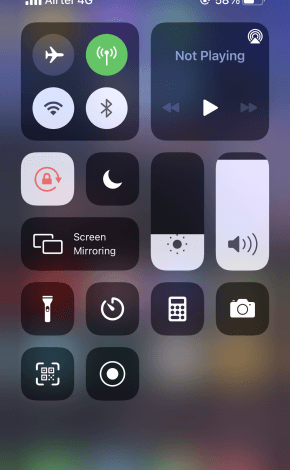
6 Ứng dụng để phản chiếu màn hình iPhone dễ dàng nhất
Nếu bạn muốn xem ảnh và video của mình hoặc chơi game trên màn hình lớn, phản chiếu màn hình là một cách tuyệt vời để làm điều đó từ iPhone của bạn. Bằng cách này, bạn có thể hiển thị bất kỳ nội dung nào trên màn hình iPhone ngay trên PC, Tivi, máy chiếu hoặc màn hình. Nó có thể hữu ích vì nhiều lý do như thuyết trình, hội thảo, xem phim hoặc phát online.
Mặc dù “phản chiếu màn hình iPhone của bạn” nghe có vẻ như là một việc phức tạp để làm, nhưng nó thực sự không khó với sự hỗ trợ của các ứng dụng bên dưới.
Phản chiếu màn hình là gì?
Như đã đề cập trước đây, phản chiếu màn hình đề cập đến việc sao chép màn hình smartphone của bạn trên một màn hình lớn hơn, chẳng hạn như màn hình máy tính của bạn. Công nghệ này hoạt động qua kết nối WiFi, trong đó smartphone và thiết bị màn hình lớn hơn phải được kết nối trên cùng một mạng để phản chiếu màn hình. Phần lớn các công nghệ cho phép bạn kết nối không dây, điều này khá tuyệt.
Ngày nay, hầu hết các thiết bị, bao gồm cả iPhone, đều được tích hợp hỗ trợ phản chiếu màn hình. Đối với các thiết bị iOS, bạn có thể thực hiện thông qua một tính năng gọi là AirPlay, cho phép bạn có một giải pháp đơn giản và trực quan để phản chiếu màn hình của bạn.
Tuy nhiên, để phản chiếu màn hình của bạn với AirPlay, bạn cần có Apple Tivi. Nếu bạn muốn truyền màn hình iPhone của mình lên Apple Tivi, thì đó là một quá trình đơn giản và dễ dàng. Nhưng nếu bạn muốn phản chiếu nó trên máy tính, cho dù đó là trên macOS hay Windows, bạn phải tải xuống một ứng dụng bên thứ ba bổ sung để làm cho nó hoạt động. Có rất nhiều ứng dụng để bạn lựa chọn, nhưng một số ứng dụng tốt nhất được liệt kê bên dưới.
Wondershare MirrorGo
Một công cụ rất tiên tiến, Wondershare MirrorGo cho phép bạn phản chiếu màn hình iPhone và điều khiển nó từ máy tính của bạn. Nó cực kỳ dễ dàng và bất kỳ ai thậm chí không hiểu biết về công nghệ cũng có thể sử dụng phần mềm này để làm lợi thế của họ. Bạn cũng có thể ghi lại màn hình iPhone của mình và chụp ảnh màn hình chỉ bằng một cú nhấp chuột.
Dưới đây là cách phản chiếu màn hình iPhone của bạn trên PC Windows bằng công cụ này:
Bước 1: Tải xuống và cài đặt Wondershare MirrorGo trên máy tính của bạn.
Bước 2: Mở Wondershare MirrorGo và nhấn vào “iOS”.
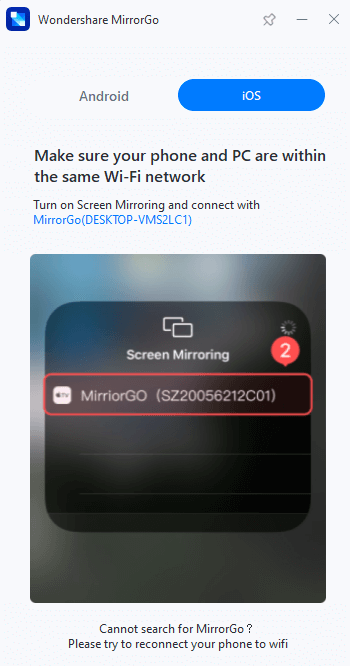
Bước 3: Mở trung tâm điều khiển của iPhone và nhấn vào “Screen Mirroring”.
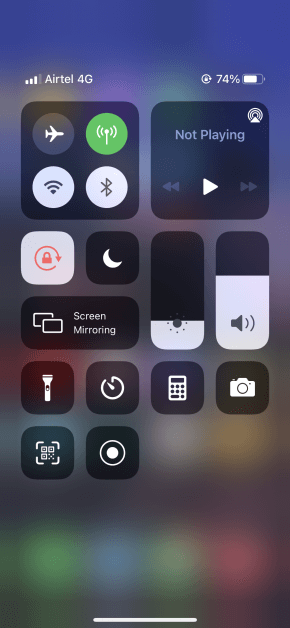
Bước 4: Chạm vào “MirrorGo”.
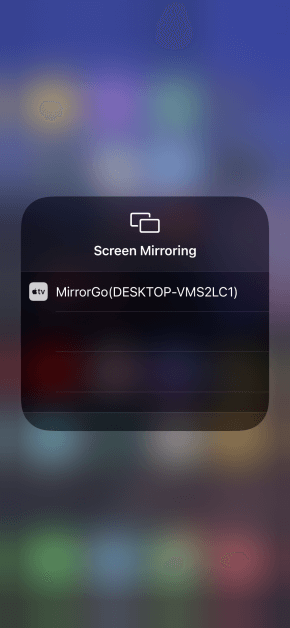
Màn hình iPhone của bạn sẽ bắt đầu phản chiếu trên máy tính của bạn ngay lập tức. Hiện tại, bạn chỉ có thể tải xuống phần mềm này trên Windows.
LonelyScreen
Ứng dụng này về cơ bản đánh lừa AirPlay nghĩ rằng máy tính của bạn là Apple Tivi, cho phép bạn phản chiếu màn hình thành công. Hơn thế nữa, nó có sẵn cho cả Windows và macOS. Dưới đây là các bước để phản chiếu màn hình iPhone của bạn với máy tính Windows bằng AirPlay và LonelyScreen:
Bước 1: Tải xuống và cài đặt LonelyScreen trên máy tính của bạn.
Bước 2: Mở LonelyScreen và nhấn vào tiêu đề để thay đổi tên máy chủ AirPlay của bạn.
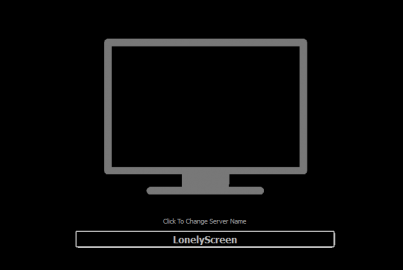
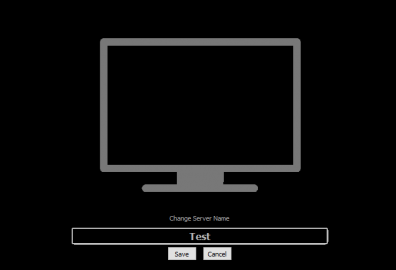
Bước 3: Từ iPhone của bạn, mở trung tâm điều khiển và nhấn vào “Screen Mirroring”. Nếu bạn có iPhone X trở lên, hãy kéo menu trung tâm điều khiển xuống từ trên cùng bên phải hoặc nếu bạn có iPhone 8 trở xuống, hãy kéo nó lên bằng cách vuốt lên từ dưới cùng.
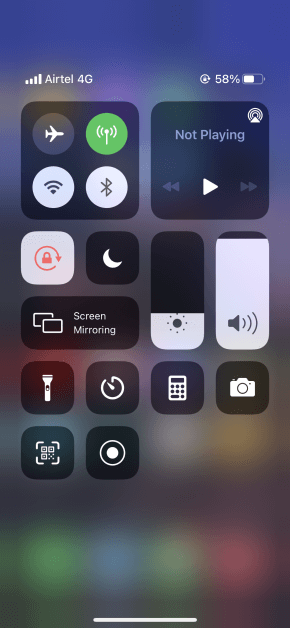
Bước 4: Sau khi chạm vào phản chiếu màn hình, bạn sẽ thấy tiêu đề của LonelyScreen mới mà bạn vừa đổi tên. Hãy tiếp tục và nhấn vào điều đó.
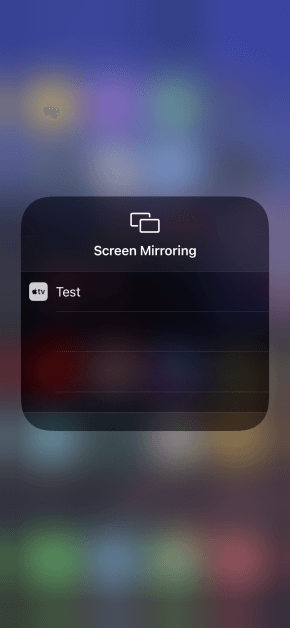
Bước 5: Mở ứng dụng LonelyScreen trên máy tính và bạn sẽ nhận thấy màn hình iPhone của mình đang được phản chiếu trên đó ngay lập tức.
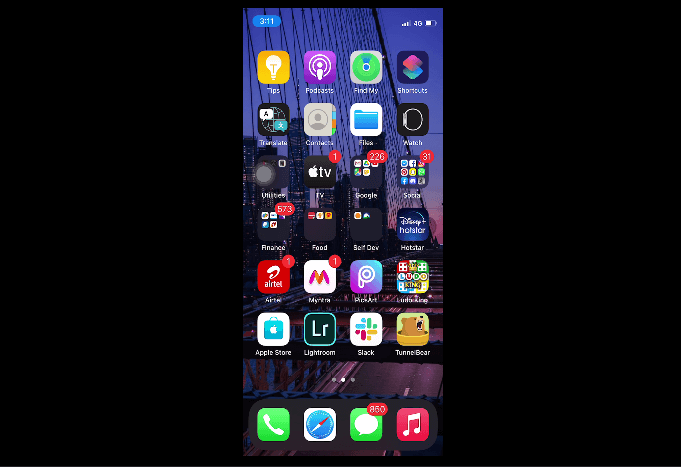
Bước 6: Để ghi lại những gì bạn nhìn thấy trên đó, hãy nhấn vào vòng tròn màu đỏ, và nó sẽ bắt đầu ghi.
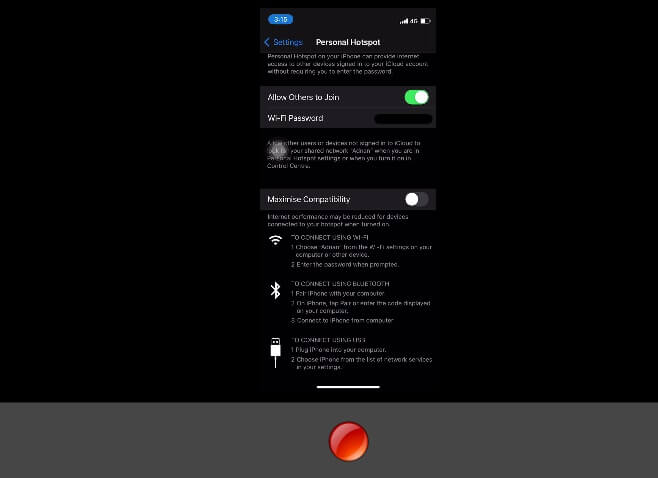
Bạn có thể xem bản ghi của mình bằng cách nhấp vào tình huống biểu tượng thư mục ở phía dưới bên phải.
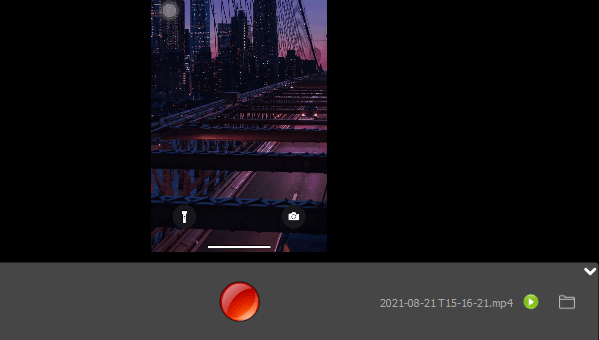
Bước 7: Khi bạn đã hoàn tất mọi thứ, hãy nhấn vào “Stop Mirroring” trên iPhone của bạn và nó sẽ dừng quá trình.
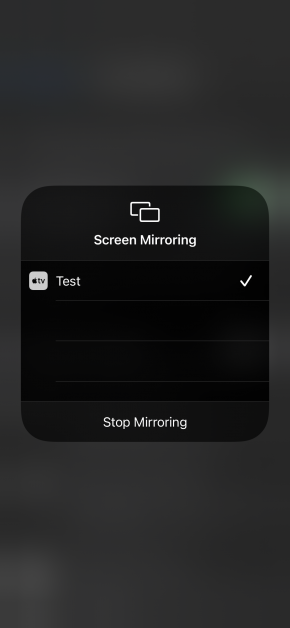
Quá trình này giống nhau đối với người dùng macOS.
Mirroring360
Mirroring360 đi kèm với khả năng phản chiếu và quay màn hình iPhone, Android, iPad, Chromebook, Windows và macOS không dây trên máy tính của bạn.
Nó có thể hữu ích cho các mục đích khác nhau, bao gồm thuyết trình, bài học giáo dục, cuộc họp, chơi game và những mục đích khác. Với gói giá cao hơn, bạn cũng có thể thêm tối đa 40 người tham gia và tổ chức cuộc họp chia sẻ màn hình để chứng minh bất kỳ thứ gì trên màn hình của bạn. Phần tốt nhất là những người tham gia sẽ không bị yêu cầu tải xuống bất cứ thứ gì. Chỉ cần chia sẻ liên kết duy nhất với họ.
Gói đầu vào của Mirroring360 có chi phí đầu tư một lần chỉ là 11,99 đô la, đây là một điểm khởi đầu tốt để bạn bắt đầu làm quen với phần mềm này.
ApowerMirror
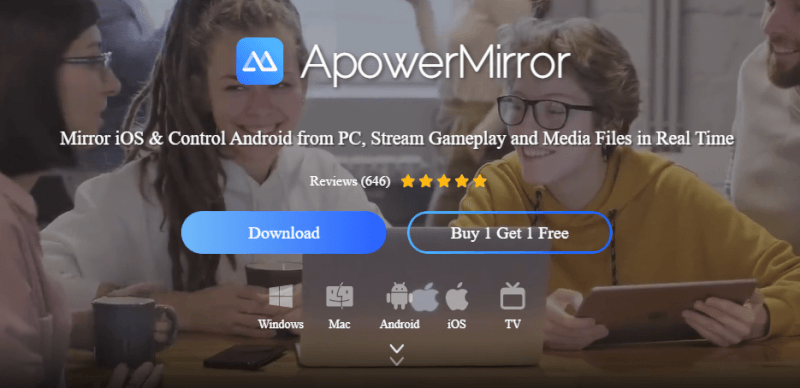
Một lựa chọn thời thượng, ApowerMirror thường là lựa chọn đầu tiên của mọi người khi nói đến phản chiếu màn hình. Nó cho phép phản chiếu màn hình với âm thanh cho các thiết bị iOS và Android sử dụng công nghệ phản chiếu chính thống. Bạn có thể truyền màn hình thiết bị của mình qua USB hoặc WiFi để có trải nghiệm thời gian thực và không có độ trễ.
Phần mềm này cho phép bạn phản chiếu đồng thời 4 thiết bị vào PC và bạn cũng có thể chơi các game iPhone / Android trên máy tính của mình mà không cần trình giả lập. Nó đi kèm với các phím ảo được thiết lập sẵn để giúp bạn kiểm soát tốt hơn hiệu suất chơi game của mình .
Bên cạnh đó, bạn có thể chụp ảnh màn hình, viết hoặc vẽ ghi chú trên bảng trắng và ghi lại màn hình. Còn rất nhiều tính năng khác mà bạn có thể khám phá bằng cách tải xuống ngay.
LetsView
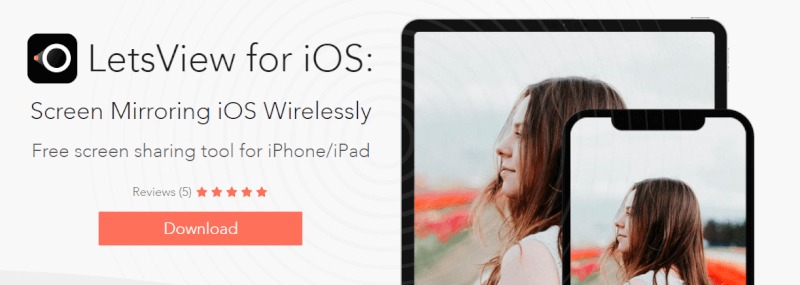
Là một công cụ phản chiếu màn hình miễn phí dành cho iPhone và iPad, LetsView đã có hơn một triệu khách hàng hài lòng, những người đã phản chiếu thành công màn hình của họ trên máy tính Windows hoặc macOS.
Với phần mềm này, bạn có thể ghi lại màn hình của mình hoặc cho phép chia sẻ với người khác trong thời gian thực trong khi bạn giải thích điều gì đó trên bảng trắng. Ngoài ra, nó còn có tính năng bảo vệ tệp và trình duyệt độc quyền mà bạn có thể truy cập các trang web phổ biến chỉ bằng một cú nhấp chuột và đánh dấu các điểm quan trọng bằng bút vẽ trong khi chia sẻ màn hình của mình với người khác.
LetsView được khách hàng đánh giá cao, vì vậy tôi chắc chắn khuyên bạn nên xem thử cái này và bạn có thể tải xuống hoàn toàn miễn phí.
AnyDesk
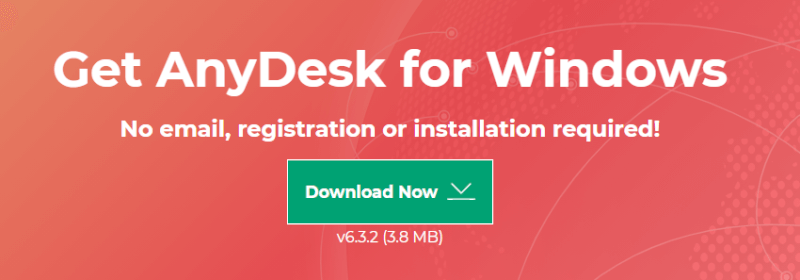
Đã lâu rồi kể từ khi AnyDesk ra mắt so với một số công cụ khác trong danh sách này, nhưng nó chắc chắn đã duy trì được danh tiếng ổn định, vì nó thực hiện rất tốt việc phản chiếu iPhone của bạn với PC của bạn. Trên thực tế, bạn cũng có thể phản chiếu PC của mình với iPhone hoặc bất kỳ thiết bị nào khác, chẳng hạn như macOS, Android và Linux.
Mặc dù có nhiều tính năng tuyệt vời và cho phép phản chiếu nhiều cách, AnyDesk vẫn rất thân thiện với người dùng, ngay cả đối với những người có kiến thức kỹ thuật tối thiểu. Bạn có thể tải xuống miễn phí ngay lập tức và thử tất cả các tính năng.
Kết luận
Các công cụ trên sẽ giúp bạn dễ dàng phản chiếu màn hình iPhone trên máy tính hoặc tivi chỉ bằng WiFi. Tất cả chúng đều có giao diện người dùng dễ hiểu và phần lớn trong số chúng cho phép bạn sử dụng miễn phí ngay từ đầu.
CÁCH PHẢN CHIẾU MÀN HÌNH IPHONE LÊN SMART TIVI SAMSUNG / HƯỚNG DẪN NHANH
HƯỚNG DẪN NHANH Official
Theo minh biết thi smart tivi LG,SONY…vv..thi vẫn làm được nhe các bạn..
cảm ơn các bạn đã xem,nhớ đăng ký kênh ủng hộ mình nhé các bạn…cảm ơn các bạn nhiều.